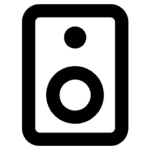آپدیت کارت گرافیک AMD | آموزش آپدیت درایورهای گرافیکی AMD

آپدیت کارت گرافیک AMD هم درست شبیه به آنچه در آپدیت کارت گرافیک انویدیا گفتیم، فرصتی است برای افزایش عملکرد بازیها و پشتیبانی از فناوریها و نرمافزارهای جدید. گیمرها خوب میدانند که برای بهبود عملکرد کلی بازی و داشتن یک گیمپلی روان، باید کارت گرافیک خود را به موقع آپدیت کنند. شما بدون آپدیت بودن درایورهای خود، نمیتوانید بسیاری از بازیها و نرمافزارهای گرافیکی را روی کیس یا لپتاپ خود نصب کنید. از طرفی، AMD هر روز در حال اضافه کردن قابلیتهای جدید به درایورهای گرافیکی خود میباشد که برای استفاده از آنها حتما باید درایورهای خود را آپدیت کنید. آپدیت درایورهای AMD سادهتر از آن چیزی است که فکرش را بکنید اما درعوض، سیستم شما را برای جدیدترین و قویترین بازیها آماده میکند. برای اینکه فقط با چند کلیک ساده کیفیت بصری خود را ارتقا دهید، راهنمای آپدیت کارت گرافیک AMD با استوک لند را دنبال کنید.
چه کسانی باید درایور کارت گرافیک خود را آپدیت کنند؟
اگرچه آپدیت کارت گرافیک برای گروه خاصی از کاربران اهمیت ویژهتری دارد اما همه کاربران باید آخرین نسخه از درایورهای گرافیکی را نصب داشته باشند. نسخههای جدید از درایورهای گرافیکی، معمولا قویتر بوده و از فناوریهای جدیدتری پشتیبانی میکنند. با آپدیت کارت گرافیک، میتوانید از باگهای موجود در نسخه فعلی خلاص شوید. آپدیت کارت گرافیک برای همه کاربران الزامی است اما گیمرها و طراحان گرافیک بهتر میتوانند تفاوت بین درایورهای جدید و قدیمی را احساس کنند. زیرا سرعت و کیفیت گرافیکی در صحنه به صحنه هر بازی برای گیمرها اهمیت دارد. با آپدیت کارت گرافیک AMD یا NVIDIA، طراحان حرفهای عکس و ویدئو میتوانند با نرمافزارهای سنگین گرافیکی به راحتی ادیت بزنند و سریعتر از قبل رندر بگیرند.
آموزش آپدیت کارت گرافیک AMD

آپدیت درایورهای AMD با نرمافزار Radeon Settings
تمام کاربرانی که یکی از کارتهای گرافیک سری Radeon را دارند، نرمافزار AMD Radeon Settings میشناسند. چرا که این نرمافزار امکان ایجاد تغییر مستقیم در تنظیمات گرافیکی را برای کاربر فراهم میکند. به کمک این نرمافزار، میتوان آپدیت کارت گرافیک AMD را بهصورت خودکار یا دستی انجام داد. نهتنها آپدیت درایورها، بلکه شما میتوانید از Radeon Settings برای تغییر رزولوشن و یا حتی اورکلاک کارت گرافیک استفاده کنید.
اما برای آپدیت درایورهای گرافیکی، کافیست نرمافزار AMD Radeon Settings را باز کرده و به بخش Drivers & Software بروید. گزینه Check for Updates را انتخاب کنید. حالا میتوانید اخرین و جدید ترین آپدیتهایی که برای درایورهای گرافیکی شما در دسترس است را دانلود و نصب کنید.
آپدیت درایورهای AMD با نرمافزار Adrenalin
نرم افزار Adrenalin، ابزاری قدرتمند با رابط کاربری ساده برای تغییر تنظیمات گرافیکی درایورهای شماست. این ابزار، با کارتهای گرافیک Radeon سازگار است و به کمک آن میتوانید درایورهای خود را بهروز کنید. قبل از آپدیت کارت گرافیک AMD با نرمافزار Adrenalin، بهتر است مطمئن شوید آخرین نسخه از این برنامه را روی سیستم خود دارید. برای آپدیت درایورها، فقط کافیست نرمافزار Adrenalin را باز کرده و به دنبال گزینه Check for Updates باشید. با کلیک کردن روی این گزینه، Adrenalin آخرین آپدیتهای موجود برای کارت گرافیک شما را پیدا میکند.
آپدیت درایورهای AMD مستقیما از وبسایت سازنده
برای آپدیت کارت گرافیک خود مستقیما میتوانید از وبسایت AMD اقدام کنید. دانلود و نصب درایورهای جدید از وبسایت رسمی AMD، بهترین راه برای بهبود عملکرد گرافیکی سیستم و پشتیبانی از سختافزارها و نرمافزارهای جدید است. قبل از هر چیز بهتر است از مهمترین اطلاعات خود بکاپ بگیرید.
وب سایت رسمی دانلود درایورهای AMD
در بخش Search for Driver، اطلاعات مربوط به مدل کارت گرافیک و نوع سیستمعامل خود را وارد کنید. حال میتوانید اخرین بهروزرسانی درایورهای گرافیکی خود را دانلود کنید. بعد از اتمام مراحل دانلود، درایورهای جدید خود را نصب کنید تا کارت گرافیک AMD شما آپدیت شود.